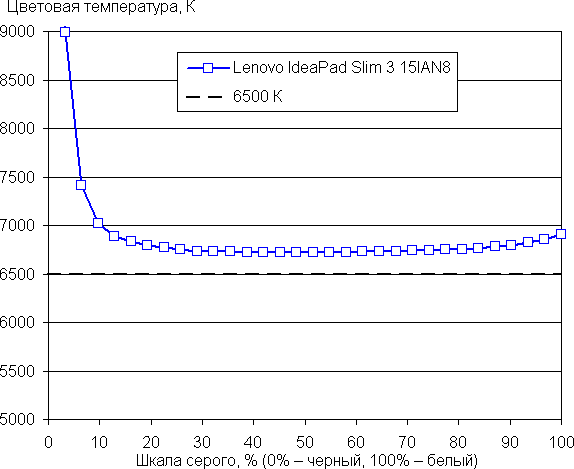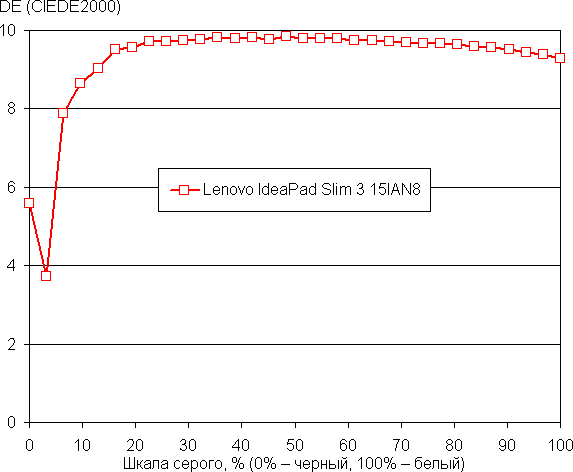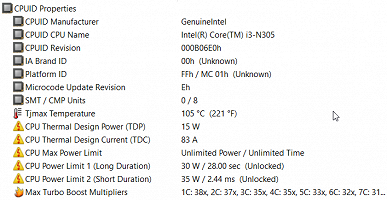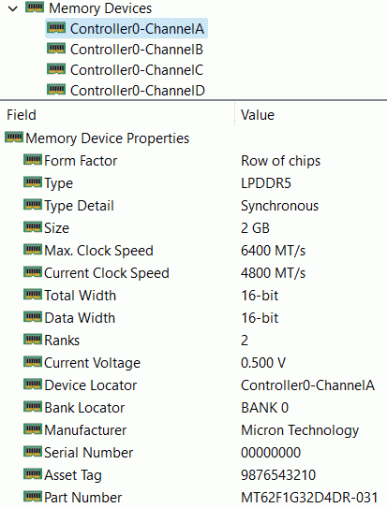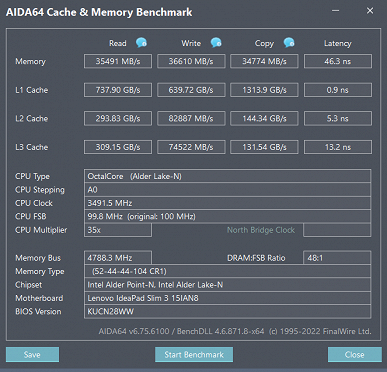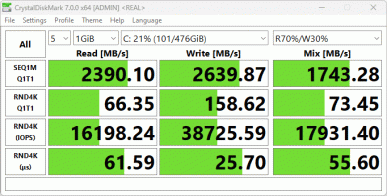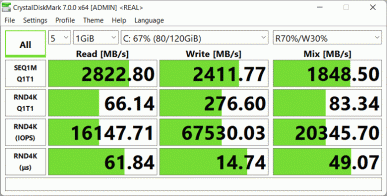Uygun fiyatlı dizüstü bilgisayarlara bakmaya devam ediyoruz ve bu sefer odak noktası Lenovo IdeaPad Slim3 15IAN8 modeli. Bu model tanınmış markası ve uygun fiyatı nedeniyle dikkatimizi çekti. Ancak seçim yaparken dikkate alınması gereken birkaç önemli hususun olduğunu belirtmekte fayda var.
IdeaPad Slim3 15IAN8, özellikleri farklı olan çeşitli yapılandırmalar sunar. Ekran 1920×1080 çözünürlüğünde IPS veya TN olabilir. RAM miktarı 4 veya 8 GB olabilir ancak genişletilemez. Veri depolama, 128 ila 512 GB kapasiteli lehimli bir UFS veya NVMe SSD üzerinde gerçekleştirilebilir. İşlemciler Intel N serisini veya sekiz çekirdekli Intel Core i3 N serisini içerir ve grafikler entegre video çekirdeğini temel alır.
Klavye arkadan aydınlatmalı veya aydınlatmasız olabilir ve model, Windows 11 işletim sisteminin farklı sürümleriyle birlikte veya bu sürümler olmadan tedarik edilebilir.
Bazı yapılandırmalarda sınırlı olmasına rağmen Lenovo IdeaPad Slim3 15IAN8, makul özelliklere sahip, uygun fiyatlı bir dizüstü bilgisayar arayanlar için cazip bir çözümdür.
Yapılandırma ve ekipman
Bu seçeneğe sahibiz:
| Lenovo IdeaPad Slim3 15IAN8 | ||
|---|---|---|
| İşlemci | Intel Core i3-N305 (8 çekirdek/8 iş parçacığı, 1,8/3,8 GHz'e kadar, 9-15 W) Intel N100, Intel N200 seçenekleri mevcuttur | |
| Veri deposu | 8 GB LPDDR5-4800 (lehimli), yuva yok, 4 GB seçeneği mevcut | |
| Video alt sistemi | entegre, Intel UHD Grafik Kartı | |
| Ekran | 15,6 inç, 1920×1080 (16:9), IPS (LEN156FHD), 60 Hz | |
| Ses alt sistemi | Realtek, 2 hoparlör | |
| Depolama aygıtı | SSD 512 GB (SKHynix HFS512GEJ4X112N, M.2 2242, NVMe, PCIe 3.0 x4) M.2 yuvasında SSD 128 ve 256 GB, UFS 128 GB seçenekleri bulunmaktadır | |
| Kart okuyucu | SD | |
| Ağ arayüzleri | Kablolu ağ | HAYIR |
| Kablosuz Wi-Fi ağı | Wi-Fi 6 (Intel AX203NGW, IEEE 802.11a/b/g/n/ac/ax, 2,4 ve 5,0 GHz, MIMO 2x2, 160 MHz kanal genişliği) | |
| Bluetooth | Bluetooth 5.2 | |
| Arayüzler ve bağlantı noktaları | USB | 1 × USB 3.2 Gen1 Type-C, veri aktarımını, PD gücünü ve DisplayPort grafik çıkışını destekler 2 × USB 3.2 Gen1 Type-A |
| RJ-45 | HAYIR | |
| Video çıkışları | 1 × HDMI 1.4 1 × DisplayPort (USB Tip-C) | |
| Ses konnektörleri | kulaklık için birleştirilmiş (mini jak) | |
| Giriş cihazları | Tuş takımı | arka ışıksız, sayısal tuş takımlı, arkadan aydınlatmalı klavyeli seçenekler mevcuttur |
| Dokunmatik yüzey | tıklama paneli | |
| IP telefonu | Web kamerası | 30 fps'de 1080p (16:9), mekanik deklanşör var |
| Mikrofon | iki tane) | |
| Parmak izi tarayıcısı | HAYIR | |
| Pil | 47 Wh, lityum polimer | |
| Boyutlar | 359×236×22,6 mm (bacaklar hariç — 18,5 mm) | |
| Güç kaynağı olmadan ağırlık | 1,61 kilo | |
| Güç adaptörü | 65 W (20 V, 3,25 A), ağırlık 0,36 kg (kablolu) | |
| işletim sistemi | işletim sistemi olmadan Windows 11 Home ve Pro seçenekleri vardır |

Ürün taşıma sapı olmayan karton kutu içerisinde paketlenmiştir.

Dizüstü bilgisayar ayrıca dayanıklı 1,8 m çıkış kablosu ve değiştirilebilir 1 m giriş kablosu içeren bir güç kaynağıyla birlikte gelir.Ayrıca genellikle gözden kaçan, farklı dillerde iki güvenlik broşürüyle birlikte gelir. Üreticinin resmi web sitesinden indirilebilecek ayrıntılı talimatlar ve Windows işletim sistemi için bir dizi sürücü, kullanıcılara Rusça olarak sunulmaktadır.
Görünüm ve ergonomi
Dizüstü bilgisayarın resmi açıklamasında üç renk seçeneğinden bahsediliyor: koyu gri (Arktik gri), mavi (Abyss mavisi) ve açık mavi (Frost mavisi).
Gövdenin tamamı pürüzsüz bir dokuya sahip ancak kaygan olmayan PC/ABS plastikten yapılmıştır. Kasadaki parmak izleri neredeyse görünmez.

Dizüstü bilgisayarın tasarımı benzer modeller için tipik görünüyor: yatay projeksiyonda hafif yuvarlatılmış köşelere sahip dikdörtgen bir şekil. Kasanın ön ve yan kenarlarında hafif eğimler var, bu da daha ince bir cihaz izlenimi veriyor. Kapakta ve kasanın üst kısmında küçük bir marka logosu bulunmaktadır. Dizüstü bilgisayarın boyutları, kalınlık haricinde beyan edilenlere karşılık gelir: ön bacak 18,2 mm, arka bacak 18,5 mm ve bacağın kendisi dikkate alındığında 22,6 mm'dir.
Dizüstü bilgisayarın tasarımı oldukça dayanıklıdır: Paneller basıldığında çok fazla esnemez, ancak ekranlı kapak biraz bükülmeye eğilimlidir. Test sırasında hiçbir gıcırtı veya tıklama fark edilmedi.
Ekranın etrafındaki siyah plastik çerçeve orta derecede kalın: yanlarda 6,2 mm, üstte 10,2 mm (web kamerası ve mikrofon alanında 13,1 mm'ye genişliyor) ve kapak bükülene kadar altta 14,7 mm.
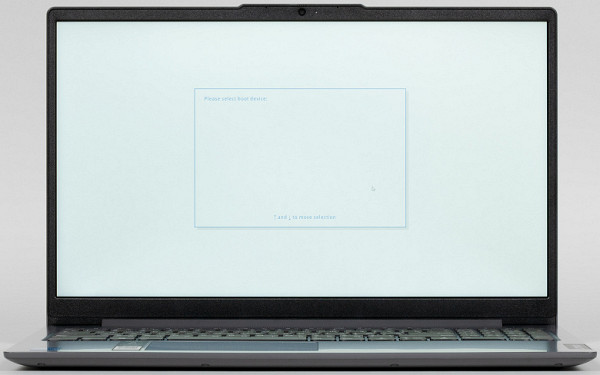
Dizüstü bilgisayarın alt kısmında, bacaklara ek olarak (arkada bir büyük ve önde iki küçük), bileşenlerin soğutulması için havalandırmanın sağlandığı birçok havalandırma deliğinin bulunduğu bir alan bulunmaktadır. Bu nedenle dizüstü bilgisayarın yumuşak yüzeylere yerleştirilmesi önerilmez.

Kasanın arka ucunun kenarlarında, havalandırma sisteminin ısıtılmış havayı dışarı çıkardığı daha büyük delik grupları bulunmaktadır.

Kapak bükülerek delikler kapatılır
Ayrıca klavyenin arkasında çok sayıda küçük deliğin bulunduğu bir alan var ancak bu soğutma sisteminin bir parçası değil; hoparlörler onun arkasında yer alıyor.

Ekranlı kapak 170-175 dereceye kadar açıyla açılabilir ve alt kenarı masa yüzeyine temas edebilir. Ancak bu modelde benzer modellerde sıklıkla bulunan koruyucu silikon parçalar bulunmuyor. Kapağın herhangi bir pozisyonda sabitlenmesi 35-40 dereceden başlar; Kapalı tutacak mıknatıs yoktur.

Kapağı açmak için gereken kuvvet önemli olduğundan tek elinizle açamazsınız; alt kısmından tutmanız gerekir. Kapağın ön kenarının ortasında parmağınızla kolayca kavrayabileceğiniz bir çıkıntı bulunmaktadır ve bunu başka yerlerde de fazla çaba harcamadan yapabilirsiniz.

Aşağıdaki bağlantı noktaları ve konektörler dizüstü bilgisayarın sol tarafında bulunur: şarj göstergeli güç soketi, USB 3.2 Gen1 Tip-A bağlantı noktası, tam boyutlu HDMI, veri aktarımı desteği, Güç Dağıtımı ve USB 3.2 Gen1 Tip-C bağlantı noktası ve DisplayPort grafik çıkışının yanı sıra ses cihazlarını bağlamak için birleşik mini jak.

Sağda bir güç göstergesi, dahili Novo düğmesine erişim için bir delik (bu düğmeye basıldığında önyükleme işlevleri menüsü açılır, ayrıntılar talimatlarda açıklanmıştır), bir SD hafıza kartı yuvası ve başka bir USB 3.2 Gen1 Tip-A bağlantı noktası bulunur. .
Yani, bu cihazın donanımının oldukça standart olduğu ortaya çıktı: çok kapsamlı değil, ama çok yetersiz de değil. Ucuz modellerde genellikle video sinyali verme yeteneği olmadan yalnızca veri aktarımı için kullanılan Type-C konektörünün "çok işlevliliğini" fark etmek özellikle hoştur. Ancak bu tür cihazlarda Thunderbolt beklememelisiniz.

Klavye membran teknolojisi kullanılarak yapılmıştır ve düğmelerin ada düzenine sahiptir. Ana tuşlar, yuvarlatılmış ön kenarlı alışılmadık bir şekle sahiptir ve bu da onlara şık bir görünüm kazandırır. Ancak buna rağmen bunun kullanışlılığa bir etkisi olup olmadığını söylemek zor.
Yanlardaki kenar boşlukları ortalama ve 16 mm'dir, bu sayede tam teşekküllü dört sıralı bir dijital ünitenin dahil edilmesi mümkün olmuştur. Ancak yukarı ve aşağı ok tuşları «yarım» boyutta yapıldı.
Klavye düğmelerinin çoğu normal boyuttan biraz daha küçüktür; yaklaşık 15,4 x 14,9 mm (en geniş kısımda ölçüldüğünde ikinci sayı). Sol-sağ oklar da dahil olmak üzere kullanıcıya en yakın sıra biraz daha büyük olup 15,4 x 16,8 mm boyutlarındadır; işlev tuşları ise 13,3 x 8,2 mm boyutlarındadır. Her iki Shift tuşu da 37 mm genişliğindedir. Sayısal tuş takımı tuşları biraz daha dardır: 12,5x14,9 mm.
Tek sıradaki düğmelerin kenarları ve sıralar arasındaki mesafe yaklaşık 3 mm'dir. Bu klavyede yazmak oldukça rahat, tuşlara basıldığında ses sessiz. Tam anahtar hareketi yaklaşık 1,3-1,4 mm'dir.

Örneğimizde arkadan aydınlatmalı bir klavye yoktur, ancak yalnızca CapsLock, NumLock ve Esc/FnLock düğmelerinde ilgili modların etkinleştirildiğini gösteren küçük beyaz LED'ler vardır.
Güç düğmesi klavyenin sağ arkasında bulunur ve düz görünür, bu da yanlışlıkla basılma olasılığını azaltır. Yanında, sağ tarafta da bulunan, güç açık durumunu gösteren beyaz bir gösterge bulunur.

Yukarıda da bahsettiğimiz gibi web kamerası ekranın üstünde yer alıyor ve mekanik bir deklanşöre sahip. Çözünürlük 1080p@30 fps'ye (16:9) kadar seçilebilir.
Dokunmatik yüzey küçüktür: 104x69 mm, özel tuşlar yoktur, ancak sol ve sağ yakın kenarları kolaylıkla karşılık gelen fare düğmeleri olarak çalışabilir, yüzey hafifçe girintilidir.

Kullanışlılığına rağmen dokunmatik yüzey, gövdenin merkezine göre güçlü bir şekilde sola kaydırılmıştır; bu da yazarken sol elinizin bileğinizin altına girmesine neden olabilir. Ne yazık ki, işlevlerinin devre dışı bırakılması tuş kombinasyonları veya BIOS Kurulumu kullanılarak sağlanmamaktadır.
Ayrıca parmak izi tarayıcısının bulunmadığını da belirtmekte fayda var.
Ekran

Dizüstü bilgisayar, 1920x1080 piksel çözünürlüğe sahip 15,6 inç IPS matrisi kullanıyor
Matrisin dış yüzeyi siyah ve sert, yarı mat renktedir ve gözle görülür bir yansıma vardır. Yansıma önleyici kaplama yoktur ve hava boşluğu da yoktur. Şebeke veya pil gücüyle çalışırken ve ayrıca parlaklığı manuel olarak ayarlarken (ışık sensörü kullanılarak otomatik ayarlama yoktur) maksimum ekran parlaklığı 286 cd/m² idi (beyaz bir arka plan üzerinde ekranın ortasında ölçülmüştür). Maksimum parlaklık biraz düşük olsa da direkt güneş ışığı dışında ekran gün içerisinde açık havada da kullanılabiliyor.
| Maksimum parlaklık, cd/m² | Koşullar | Okunabilirlik Puanı |
|---|---|---|
| Parlama önleyici kaplamasız mat, yarı mat ve parlak ekranlar | ||
| 150 | Doğrudan güneş ışığı (20.000 lüksten fazla) | okunamayan |
| Işık gölgesi (yaklaşık 10.000 lüks) | zar zor okuyabiliyoruz | |
| Hafif gölge ve seyrek bulutlar (7500 lüksten fazla değil) | iş rahatsız edici | |
| 300 | Doğrudan güneş ışığı (20.000 lüksten fazla) | zar zor okuyabiliyoruz |
| Işık gölgesi (yaklaşık 10.000 lüks) | iş rahatsız edici | |
| Hafif gölge ve seyrek bulutlar (7500 lüksten fazla değil) | rahat çalış | |
| 450 | Doğrudan güneş ışığı (20.000 lüksten fazla) | iş rahatsız edici |
| Işık gölgesi (yaklaşık 10.000 lüks) | rahat çalış | |
| Hafif gölge ve seyrek bulutlar (7500 lüksten fazla değil) | rahat çalış |
Bu kriterler görecelidir ve veri toplama sürecinde değişebilir. Işığın bir kısmı alt tabakadan yansıdığında matrisin transreflektif özellikleri nedeniyle iyileştirilmiş okunabilirlik mümkündür, bu da görüntüyü arkadan aydınlatma olmadan bile görünür kılar. Parlak matrisler bazen karanlık ve tekdüze nesneleri yansıtmak için kullanılabilir, böylece doğrudan güneş ışığında bile okunabilirliği artırırken, mat matrisler görünürlüğü artırmak için ışıktan korunmayı gerektirir. Parlak yapay aydınlatmaya (yaklaşık 500 lüks) sahip odalarda, 50 cd/m² veya daha düşük parlaklıktaki bir ekranla çalışmak rahat hissettirir, bu da maksimum parlaklıktan daha fazlasına olan ihtiyacı vurgular.
Dizüstü bilgisayar ekranını test etmeye geri dönelim. Minimum parlaklık ayarında (%0) ekran parlaklığı 3 cd/m²'ye düşürülür. Tamamen karanlıkta ekran parlaklığını rahat bir seviyeye getirebilirsiniz.
Hiçbir parlaklık seviyesinde arka ışık modülasyonu yoktur, bu da ekran titremesini ortadan kaldırır (PWM yoktur). Aşağıda çeşitli parlaklık ayarları için (ölçek doğrusal değildir) parlaklık (dikey eksende) ve zamana (yatay eksende) ilişkin grafikler bulunmaktadır:
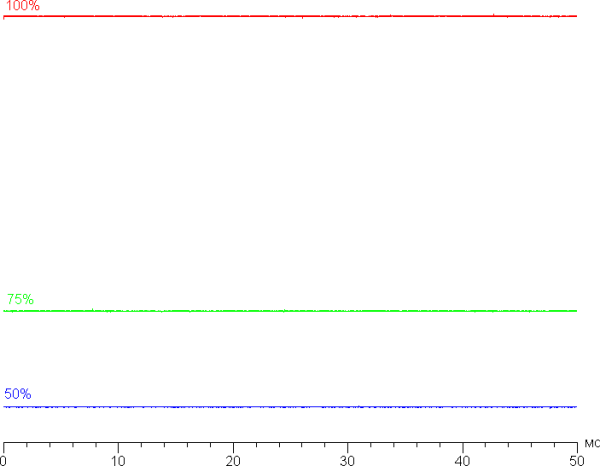
Bu dizüstü bilgisayar bir IPS matrisi kullanıyor. Mikrofotoğraflar tipik bir IPS alt piksel yapısını göstermektedir (siyah noktalar kamera matrisindeki tozlardır):
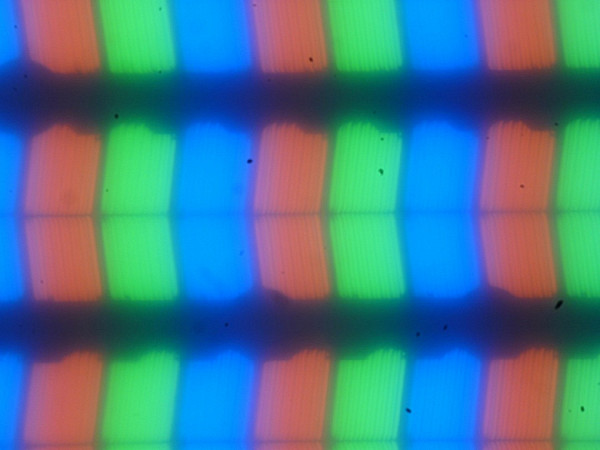
Ekranın yüzeyine odaklanıldığında, mat özelliklerden sorumlu olan yüzeyin düzensiz yerleştirilmiş mikro kusurları ortaya çıktı:
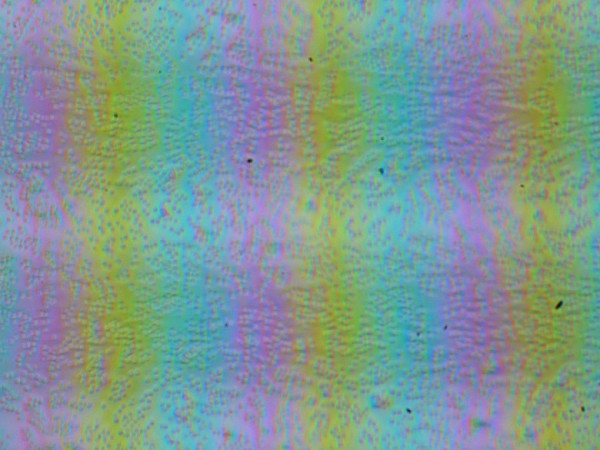
Bu kusurların greni alt piksellerin boyutundan çok daha küçüktür (bu iki fotoğrafın ölçeği yaklaşık olarak aynıdır), bu da mikro kusurlara odaklanmanın zayıf olduğu ve izleme açısı değiştiğinde odağın alt pikseller arasında minimum düzeyde değiştiği anlamına gelir. Bu, “kristal” etkinin görünümünü ortadan kaldırır.
Parlaklığı ekran genişliğinin ve yüksekliğinin 1/6'sı aralıklarla ekranın 25 noktasında ölçtük (ekran kenarları dahil değil). Kontrast, ölçülen bu noktalardaki alanların parlaklık oranı olarak hesaplandı:
| Parametre | Ortalama | Ortalamadan sapma | |
|---|---|---|---|
| dk., % | maks., % | ||
| Siyah alan parlaklığı | 0,25 cd/m² | −14 | 52 |
| Beyaz alan parlaklığı | 290 cd/m² | −7,7 | 10 |
| Zıtlık | 1200:1 | −29 | 14 |
Ekranın kenarlarından uzaklaşıldığında beyaz alanın tekdüzeliği oldukça iyi ancak siyah alan ve buna bağlı olarak kontrast çok daha kötü. Bu ekranın kontrastı bu tür matrislerin ortalamasından biraz daha yüksektir. Görsel olarak siyah alanın çoğunlukla kenarlara daha yakın vurgulandığını görebilirsiniz. Ancak siyah alanın düzensiz aydınlatılması yalnızca çok karanlık sahnelerde ve tamamen karanlıkta fark ediliyor ve bu önemli bir dezavantaj değil.
Ekran, ekrana dik açıdan büyük sapma açılarında bile önemli renk bozulması olmadan ve renk dönüşümü olmadan iyi görüş açılarına sahiptir. Ancak çapraz yönde saptırıldığında siyah alan önemli ölçüde parlaklaşır ve kırmızımsı bir renk alır.
Siyahtan beyaza ve geriye doğru tepki süresi 21 ms'dir (12 ms açık + 9 ms kapalı) ve her iki yönde gri tonları arasındaki geçiş ortalama 31 ms sürer. Hız aşırtma olmadan ekran yavaştır.
Ayrıca video arabellek sayfasının değiştirilmesinden ekrana çıkışın başlamasına kadar olan toplam çıkış gecikmesini de ölçtük (bunun yalnızca ekranın değil, Windows işletim sisteminin ve video kartının özelliklerine bağlı olduğunu belirtmek gerekir). 60 Hz yenileme hızında gecikme 6 ms'dir; bu çok küçüktür ve günlük bilgisayar kullanımında veya hızlı oyunlarda fark edilmez.
Çıktı, renk başına 8 bitlik bir renk derinliğiyle gerçekleşir.
Daha sonra 256 gri tonunun parlaklığını ölçtük (0, 0, 0'dan 255, 255, 255'e kadar). Aşağıda bitişik yarı tonlar arasındaki parlaklık değişiminin bir grafiği bulunmaktadır (mutlak değerler değil):
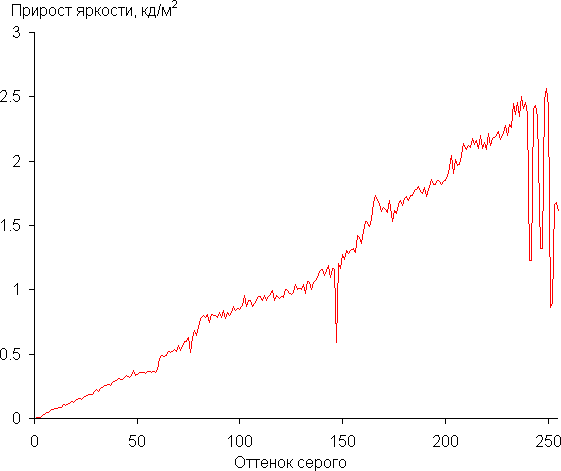
Gri tonlamanın çoğunda parlaklıktaki artış az çok tekdüzedir ve sonraki her gölge bir öncekinden daha parlaktır. En karanlık alanda, tüm renk tonları donanım açısından ve görsel olarak ayırt edilir:
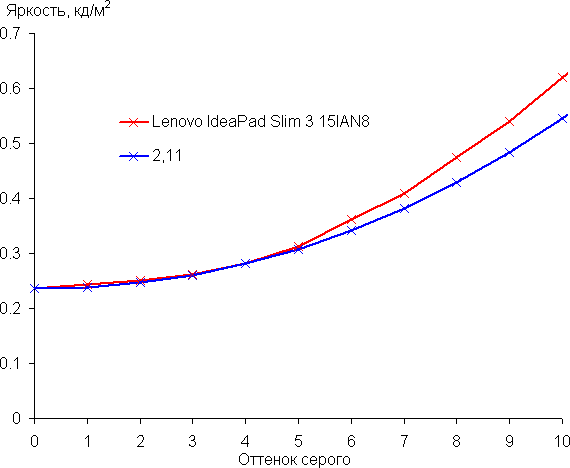
Ortaya çıkan gama eğrisi, standart 2,2 değerinden biraz daha düşük olan 2,11 değeriyle donatıldı, bu da görüntünün hafif bir şekilde parlaklaşmasına neden oldu. Ancak gerçek gama eğrisi güç fonksiyonu yaklaşımından biraz sapmaktadır:
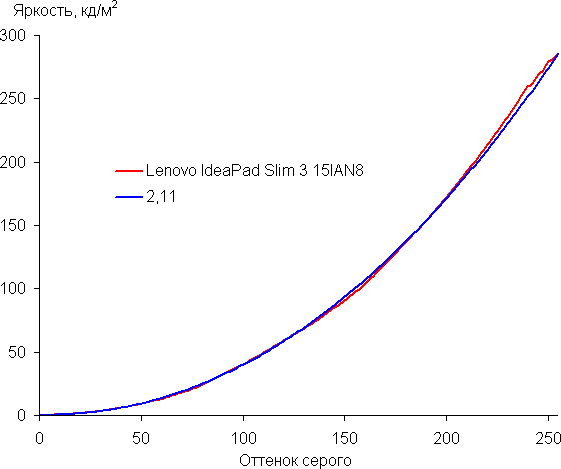
Renk gamı sRGB'den belirgin şekilde daha dardır:
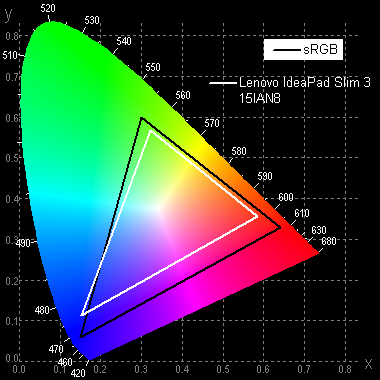
Bu nedenle görsel olarak bu ekrandaki renkler soluktur. Aşağıda kırmızı, yeşil ve mavi alanların (karşılık gelen renklerin çizgileri) spektrumları üzerine bindirilmiş beyaz alanın (beyaz çizgi) spektrumu verilmiştir:
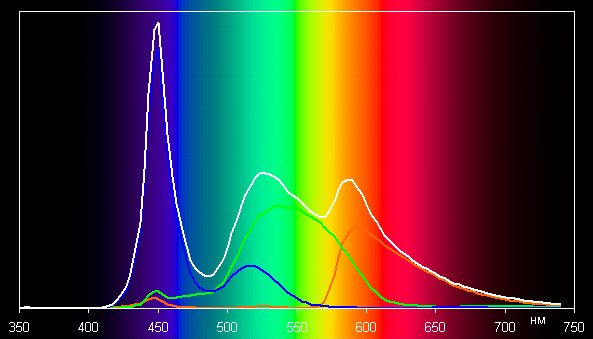
Nispeten dar bir mavi tepe noktasına ve geniş yeşil ve kırmızı tümseklere sahip bir spektrum, mavi yayıcı ve sarı fosforlu beyaz LED arka aydınlatma kullanan ekranlar için tipiktir. Bu spektrum, bileşenlerin birbirleriyle önemli ölçüde karıştığını gösterir ve bu da renk gamını daraltır.
Gri dengesi iyidir; renk sıcaklığı standart 6500K'ye yakındır ve kara cisim sapması (ΔE) 10'un altındadır; bu, tüketici cihazları için kabul edilebilir kabul edilir. Ek olarak, renk sıcaklığı ve ΔE renk tonundan renk tonuna hafifçe değişir ve bu da renk dengesinin görsel değerlendirmesi üzerinde faydalı bir etkiye sahiptir.
Bu dizüstü bilgisayarın ekranının kalitesiyle ilgili sonuç şu: maksimum parlaklığı düşük (yaklaşık 286 cd/m²), bu da açık havada parlak gün ışığında kullanımını zorlaştırıyor. Ancak tamamen karanlıkta rahat bir parlaklık seviyesi (3 cd/m²'ye kadar) ayarlayabilirsiniz. Ekranın avantajları arasında düşük çıkış gecikmesi (6 ms) ve iyi renk dengesi dikkat çekiyor. Dezavantajları arasında ekrana dik açıdan bakıldığında dengesiz siyahlar ve soluk renkler yer alır. Genel olarak ekran kalitesi ortalama olarak derecelendirilmiştir.
Pille çalışma
Pilin beyan edilen kapasitesi 47 Wh'dir, aynısı kamu hizmetleri tarafından da onaylanmıştır.
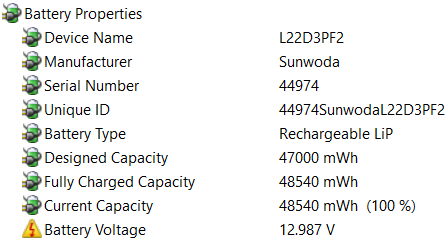

Üretici olası pil ömrü hakkında şu bilgileri verdi:
- MobileMark 2018 senaryosunda 200 nit parlaklıkta: 8 saat.
- Yerel videoyu (1080p) 150 nit parlaklıkta oynatırken: 11,7 saat.
Ayrıca 15 dakikalık şarjın ardından 2 saat çalışabilme özelliğinden de bahsediliyor.
Açıkçası, ölçüm sonuçları metodolojiye bağlı olarak değişebilir. Testlerde ekran parlaklığı, tüm cihazlar için eşit koşulların sağlanması amacıyla 100 cd/m² (maksimum parlaklığın yaklaşık %76'sı) olarak ayarlanmıştır.
Metinle çalışma senaryosunda pil ömrü 10 saat 39 dakika, video izlerken ise 7 saat 58 dakika oldu. Bu sonuçlar oldukça iyi olup, gün boyu ofis uygulamalarında çalışmanıza veya ortalama olarak birkaç film izlemenize olanak sağlar.
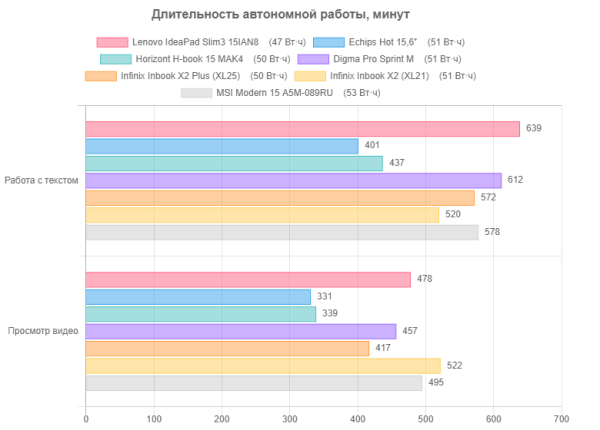
Karşılaştırma, Lenovo IdeaPad Slim3 15IAN8 dizüstü bilgisayarın mükemmel pil ömrüne sahip olduğunu doğruluyor. Bu sınıfta daha uzun pil ömrüne sahip cihazlar olsa da genellikle daha büyük pil kapasitesine de sahiptiler.
Şebeke gücüyle ilgili olarak dizüstü bilgisayarın iki seçeneği vardır: birlikte verilen adaptörü kullanın (sol taraftaki silindirik konektöre bağlanır) veya 20 volt Güç Dağıtımı modunu destekleyen isteğe bağlı bir güç kaynağını Type-C konektöre bağlayın. Bunun için yaygın olarak kullanılan 65 W ([email protected]) gücündeki bir güç kaynağı uygundur.
Öncelikle otomatik kapanma sonrasında standart güç kaynağından gelen şarjı %1 düzeyinde izleyelim; İşletim sistemi dizüstü bilgisayara yüklendi, kontrol standart Windows ekipmanı kullanılarak gerçekleştirildi:
| Şarj seviyesi | %20 | %40 | %50 | %60 | %70 | %80 | %90 | %95 | 100% |
|---|---|---|---|---|---|---|---|---|---|
| Saat, sa:dd | 0:15 | 0:30 | 0:38 | 0:46 | 0:55 | 1:04 | 1:14 | 1:23 | 1:46 |
Pilin mütevazı kapasitesi göz önüne alındığında bile şarj oldukça hızlıydı: bir saatten biraz fazla bir sürede %80 şarja ulaştık, %95'e ulaşmak ise bir buçuk saatten az sürdü. Bununla birlikte, her zamanki gibi son yüzde beşlik fark edilir derecede daha uzun sürdü, ancak genel olarak şarj süresinin oldukça kabul edilebilir olduğu ortaya çıktı — 1 saat 46 dakika. İşletim sisteminin yanı sıra “ağır” uygulamaların da yüklenip kullanılması durumunda şarj süresinin artması muhtemeldir.
Şarj seviyesi %90'ı aşana kadar güç konektörünün yanındaki gösterge sarı renkte yanar ve ardından beyaza döner. Dizüstü bilgisayar pil gücüyle çalışırken gösterge yanmaz.
PD 20V@5A (100 W) adaptörden şarj testi dizüstü bilgisayar kapalıyken gerçekleştirildi ve akım harici bir cihazla ölçüldü. Sonuçlar tabloda sunulmaktadır:
| Saat, sa:dd | İlk 20 dakika | 0:20 — 0:23 | 0:35 | 0:55 | 1:00 | 1:15 | 1:30 | 1:35 | 1:40 |
|---|---|---|---|---|---|---|---|---|---|
| Akım, A | yaklaşık 3.1 | 2,5'a hızlı düşüş | 2.0 | 1.5 | 1.0 | 0,5 | 0,25 | 0.12 | en fazla 0,05 |
Bu durumda şarj süresinin bir öncekiyle neredeyse aynı olduğu ortaya çıktı.
Dahili BMS (Pil Yönetim Sistemi), kalan enerji %90'ın üzerinde olduğunda şarja izin vermiyor ve pili maksimumda şarj etmek istiyorsanız öncelikle en az yüzde 88-89'a kadar deşarj etmeniz gerekiyor.
Yük işletimi ve ısıtma
İlk olarak, tasarım özellikleri hakkında biraz.
Alt kapağı çıkarmak için kolayca görülebilen on vidayı çıkarmanız gerekir.

Anakart, kasanın pil tarafından işgal edilmeyen boş alanının yaklaşık %40'ını kaplar. Soğutma sistemi yakınlarda bulunuyor ve fotoğrafın solunda konektörler ve kart okuyucu içeren başka bir küçük kart görebilirsiniz.

Fanın yanında, ilgili yuvaya bağlı standart bir NVMe M.2 2242 SSD bulunur.
Daha yakından incelediğinizde sürücünün hafif bir açıyla kurulduğunu fark edeceksiniz ki bu alışılmadık görünebilir. Ancak bu, aksi takdirde fan örtüsüyle çarpışacak bir 2280 SSD'yi barındırmak için özel olarak yapılır. Hatta bunun için sabitlemeler bile var. Bu durumda neden 2242 boyutunda bir SSD'nin seçildiği tam olarak belli değil, ancak bu daha çok retorik bir soru.
Ek RAM veya ikinci bir sürücü için boş yuva yoktur. Kablosuz iletişim modülü, SSD'nin yanında bulunan M.2 yuvasında bulunur.
Dizüstü bilgisayarın içinde kalan alan, üç hücreden oluşan bir lityum iyon pil tarafından kaplanıyor.
Klavyenin arkasında iki hoparlör bulunur ve yukarıya bakar. Müzik dinlerken, film izlerken ve oyun oynarken ses çıkışı, çok yüksek olmasa da dizüstü bilgisayar standartlarına göre ortalama düzeyde derecelendirilmiştir. Ancak hacim bireysel kullanım için oldukça yeterli.
Soğutma sistemi, bir ısı borusuyla işlemci termal bloğuna bağlanan fanlı tek bir radyatör içerir. Hava, alt kısımdaki yuvalardan emilir ve ekranın alt kısmına geri atılır.
Fan dönüş hızının sayısı, kullanılan yardımcı programların hiçbirinde dönme hızı görüntülenmediğinden belirlenemiyor. Sese bakılırsa fan hızlarının birkaç adım olabileceği veya yumuşak ayarlamaların kullanılabileceği varsayılabilir.

Sistem bileşenlerinin çalışma parametrelerinin (sıcaklık, frekans vb.) farklı yük senaryoları altında nasıl değiştiğini değerlendirmek için bir tablo sunuyoruz (maksimum/kararlı durum değerleri kesirli olarak verilmektedir); fan, hızı aşağıdaki gibi otomatik olarak değiştirir: ihtiyaç vardı.
| Yükleme senaryosu | CPU frekansları, GHz | CPU sıcaklığı, °C | CPU tüketimi, W | GPU frekansı, GHz | GPU tüketimi, W |
|---|---|---|---|---|---|
| Hareketsizlik | 28-32 | 0,5-0,7 | |||
| Maksimum CPU Yükü | 3.0 | 66/55-57 | 15-16 | ||
| Video kartındaki maksimum yük | 57/42-46 | 9.5-11 | 1.25 | 4-4.5 | |
| İşlemci ve video kartındaki maksimum yük | 3.0/2.0 | 71/50 | 24-25/15 | 1.2 | 5-6 |
Şimdi biraz daha detaylı.
CPU'ya bir yük (powerMax programı) uygularken her şey çok kararlıdır: tüketim 15-16 W dahilindedir (yani maksimumda), çekirdek frekansı yaklaşık 3,0 GHz'dir, sıcaklık önce yavaş yavaş 66 ° C'ye yükselir, ardından fan dönmeye başlıyor ve 55-57 derecede sabitleniyor, herhangi bir kısılma olmuyor. Turbo Boost modu yoktur.
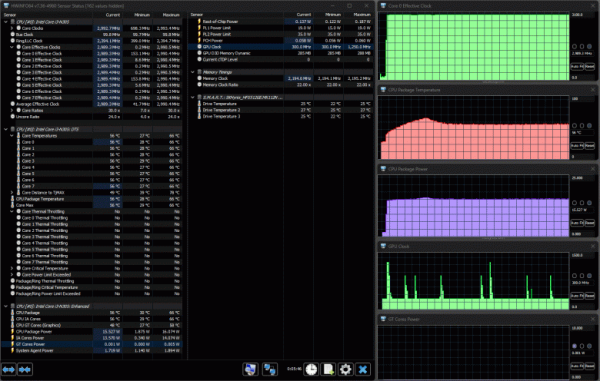
İşlemci ve video kartı üzerindeki maksimum yükte aşağıdaki resim gözlenir: Başlangıçta CPU çekirdekleri yaklaşık 40 saniye boyunca yaklaşık 3 GHz frekansında çalışır, ardından frekans düşer. Yaklaşık beş dakika boyunca frekans 1,9 ila 2,5 GHz arasında dalgalanır ve ardından yaklaşık 2 GHz'de sabitlenir. Tüketim de 24-25 W'lık bir zirve ile başlar, ardından 15'ten 19 W'a kadar dalgalanmalarla azalır ve 15 W civarında sabitlenir. Sıcaklık 70-71 dereceyi aşmaz ve sabit durumda kısılma olmaksızın 50 °C'yi aşmaz.
GPU'nun frekansı hafif sapmalarla 1,2 GHz'dir ve tüketimi 5-6 W'tur. Fan yüksek hızda çalışır.
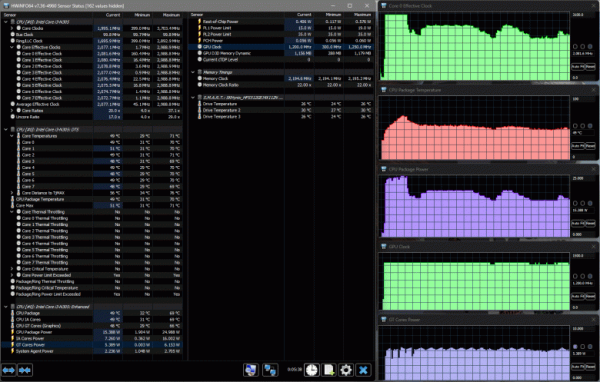
Yalnızca video çekirdeği yüklendiğinde frekansı 1,25 GHz'de sabit kalır ve tüketimi 4-4,5 W olur. İşlemci sıcaklığı 56-57 °C'yi aşmaz ve toplam güç tüketimi 9,5-11 W aralığında kalır. Fan orta hızda çalışır.
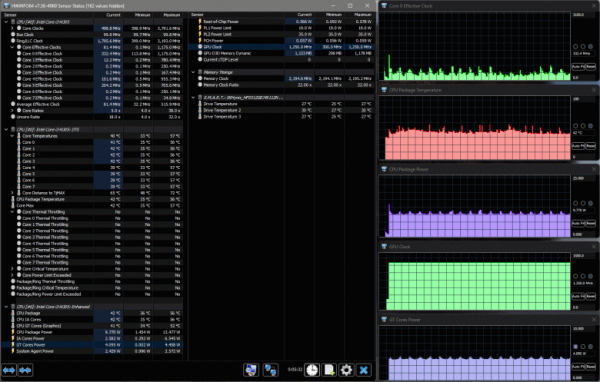
İşlemcinin performansında sınırlı olmadığı (her halükarda enerji tüketimi azdır) ve soğutma sisteminin bu görevle başarılı bir şekilde başa çıktığı, aşırı ısınmayı önlediği ve hatta kısa süreli daralmayı önlediği ortaya çıktı. Dizüstü bilgisayarın dış yüzeylerinin ısınması minimum düzeydedir.
BIOS Kurulumunda üç seçeneğe sahip bir «Sistem Performans Modu» ayarı bulunur: «Akıllı Soğutma» (varsayılan olarak ve testlerimizde kullanılır), «Extreme Performance» ve «Pil Tasarrufu». «Pil Tasarrufu» performans açısından pek ilgi çekici değildir ve «Extreme Performance» maksimum CPU yüküyle test edilmiştir, ancak önemli bir fark bulunamamıştır: çekirdek frekansları aynı kalır, tüketim aynıdır, yalnızca fan bir kez çalışır biraz daha hızlıdır, bu da sıcaklığı biraz düşürür.
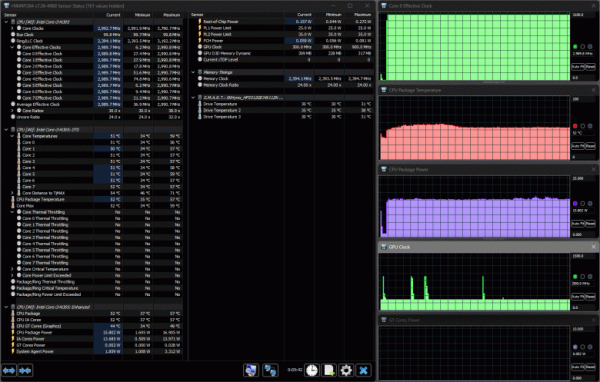
BIOS Kurulumunda «Extreme Performance»ı Ayarlama
Aşağıda dizüstü bilgisayarın maksimum CPU yükü altında uzun süreli çalıştırılmasından sonra alınan termal görüntüler bulunmaktadır:
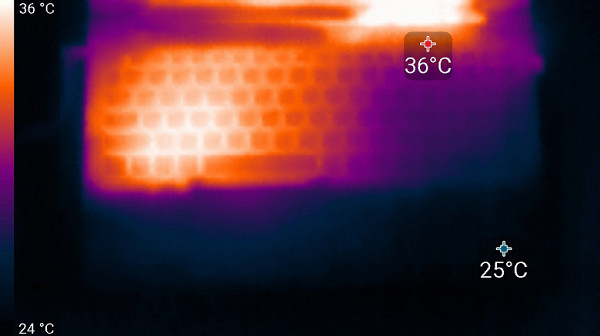
Üstünde
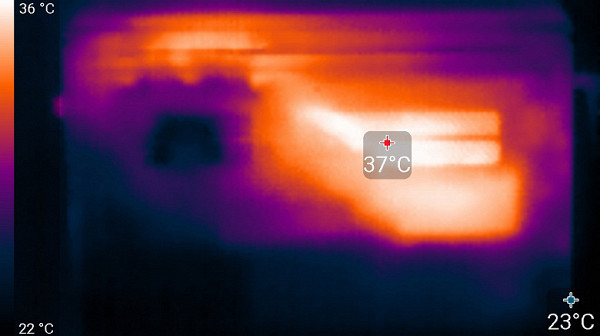
Aşağıdan
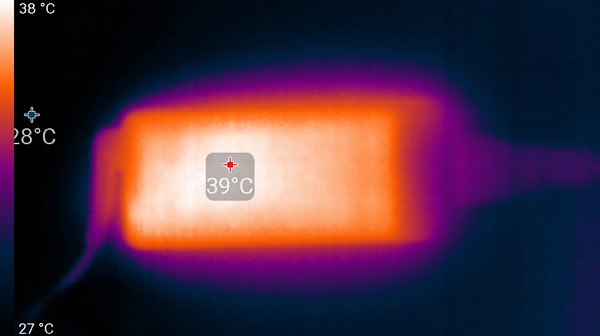
güç ünitesi
Maksimum yükte, bileklerin altındaki alanlar pratikte ısınmadığından klavyeyi kullanmak rahat kalır. Alt kısım kucağınıza neredeyse hiç ısı aktarmadığından dizüstü bilgisayarı kucağınızda tutmak bile oldukça mümkündür. Güç kaynağı biraz ısınır, ancak yüksek performansta uzun süreli kullanım sırasında aşırı ısınmayı önlemek için sıcaklığının izlenmesi önerilir.
Gürültü seviyesi
Gürültü seviyesini özel ses geçirmez ve yarı sessiz bir odada ölçüyoruz. Ses seviyesi ölçerin mikrofonu, kullanıcının kafasının konumunu simüle edecek şekilde konumlandırılmıştır: ekran 45 derece geriye eğilir veya ekran 45 derece geriye eğilmezse maksimum olur. Mikrofonun ekseni ekranın ortasından çıkan normalle çakışmaktadır ve ön ucu, ekranın kendisine doğru yönlendirilen düzleminden 50 cm uzaklıkta bulunmaktadır. Yük powerMax programı tarafından oluşturulur, ekran parlaklığı maksimuma ayarlanır. Oda sıcaklığı 24 derecede tutulur, ancak dizüstü bilgisayar özel olarak havalandırılmadığından yakın çevresindeki hava sıcaklığı daha yüksek olabilir. Gerçek tüketimi tahmin etmek amacıyla bazı çalışma modları için ağ tüketimi verilerini de sağlıyoruz.
| Yükleme senaryosu | Gürültü seviyesi, dBA | Öznel değerlendirme | Şebeke tüketimi, W |
|---|---|---|---|
| Hareketsizlik | arka plan(16.0) | şartlı olarak sessiz | 8 |
| Maksimum CPU Yükü | 34.7 | açıkça duyulabilir | 25 (en fazla 26) |
Dizüstü bilgisayar hiç yüklenmemişse, yukarıdaki koşullar altında soğutma sistemi uzun süre pasif modda çalışabilir. Yüksek yük altında bile gürültünün doğası eşittir ve tahrişe neden olmaz. Bu durum için elde edilen spektrogram oldukça düzgündür ve seslerin özellikle tahrişe neden olabileceği frekans aralığında belirgin bir tepe noktası yoktur (düşük frekanslı tepe noktaları ihmal edilebilir):
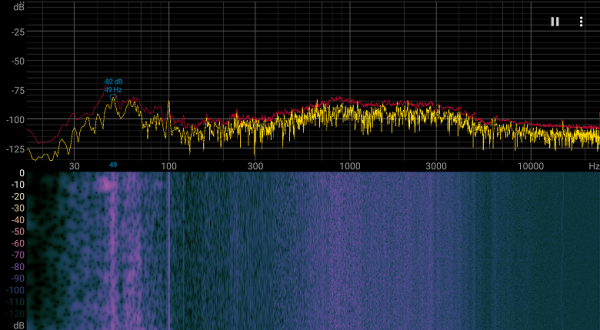
Gürültü seviyesini subjektif olarak değerlendirmek için aşağıdaki ölçeği kullanıyoruz:
| Gürültü seviyesi, dBA | Öznel değerlendirme |
|---|---|
| 20'den az | şartlı olarak sessiz |
| 20-25 | çok sessiz |
| 25-30 | sessizlik |
| 30-35 | açıkça duyulabilir |
| 35-40 | gürültülü |
| 40-45 | çok gürültülü |
| 45-50 | yüksek sesle |
| 50'nin üzerinde | çok gürültülü |
20 dBA'nın altında bilgisayar neredeyse sessiz kabul edilir. 20 ila 25 dBA arasında dizüstü bilgisayar çok sessiz olarak adlandırılabilir. Soğutma sisteminden gelen 25 ila 30 dBA'lık gürültü, sıradan ofis seslerinin arka planından pek göze çarpmıyor. 30 ila 35 dBA arasında gürültü zaten farkediliyor, ancak henüz işe müdahale etmiyor. 35 ila 40 dBA arasında dizüstü bilgisayar oldukça gürültülüdür ve rahat çalışma için arka plan müziğiyle maskeleme gerektirebilir. 40 ila 45 dBA arasında gürültü seviyesi çok yükselir ve kulaklık kullanılmadan çalışmayı engeller. 45 dBA ve üzeri gürültü o kadar güçlüdür ki kulaklık kullanmak gerekir.
Maksimum değerlerini dikkate alarak gürültü seviyesini diğer benzer dizüstü bilgisayarlarla karşılaştıralım.
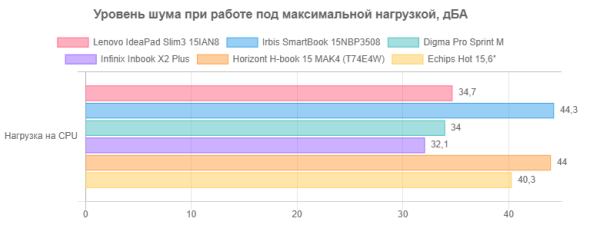
Her ne kadar Lenovo'nun dizüstü bilgisayarı cihaz ölçümlerimizde en sessizi olmasa da, gürültü derecelendirmelerimize göre hâlâ «Net Bir Şekilde Duyulabilir» kategorisinde yer alıyor. Ancak sessiz bir odada bile yaydığı maksimum gürültü öznel olarak orta düzeyde algılanır ve armonilerin olmaması nedeniyle işi etkilemez.
Verim
Dizüstü bilgisayar, 2023'ün başından beri piyasaya sürülen modern bir Intel Core i3-N305 (Alder Lake-N) işlemciye sahiptir. 1,8 GHz'e kadar frekanslarda (turbo modunda 3,8 GHz'e kadar) çalışabilen 8 adet tek iş parçacıklı çekirdek ile donatılmıştır.
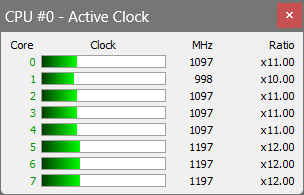
Bu işlemci, aşina olduğumuz diğer Intel ürünlerinden önemli ölçüde farklılaşan oldukça özel bir çözüm. Buna karşılık bu işlemci maksimum enerji verimliliğine odaklanmış durumda, TDP'si yalnızca 15 watt'a kadar ayarlanabiliyor ve Hyper-Threading teknolojisini desteklemiyor. Test sırasında, bazı modlarda güç tüketiminin kısa süreliğine 24-25 W'a ulaşabileceği, ancak esas olarak CPU kullanımını gerektiren görevleri gerçekleştirirken 15-16 W aralığında kaldığı fark edildi.
Maksimum bellek kapasitesi 16 GB ile sınırlıdır ve yalnızca tek kanal modunda çalışır. Bu dizüstü bilgisayarda anakart üzerine lehimlenmiş LPDDR5-4800 yongaları şeklinde yalnızca 8 gigabayt kuruludur ve bellek kapasitesini artırma olanağı yoktur.
İşlemci, dizüstü bilgisayar tarafından kullanılan entegre bir video çekirdeğine sahiptir — ayrı bir video kartı yoktur.
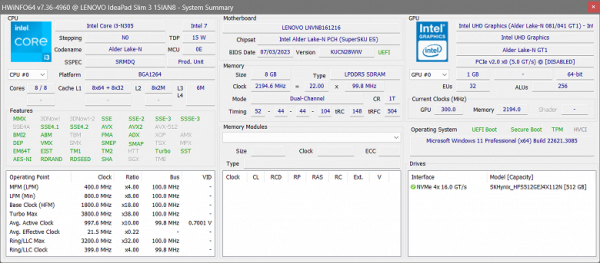
512 GB kapasiteye sahip SK Hynix HFS512GEJ4X112N sürücüsü (form faktörü M.2 2242, NVMe, PCIe 4.0 x4) iyi bir performansa sahiptir. Ancak platform sınırlamaları nedeniyle PCIe 3.0 x4 modunda çalışır. Ancak gerçek çalışma hızlarında arayüz hızının bu SSD'nin performansı üzerinde önemli bir etkisi yoktur.
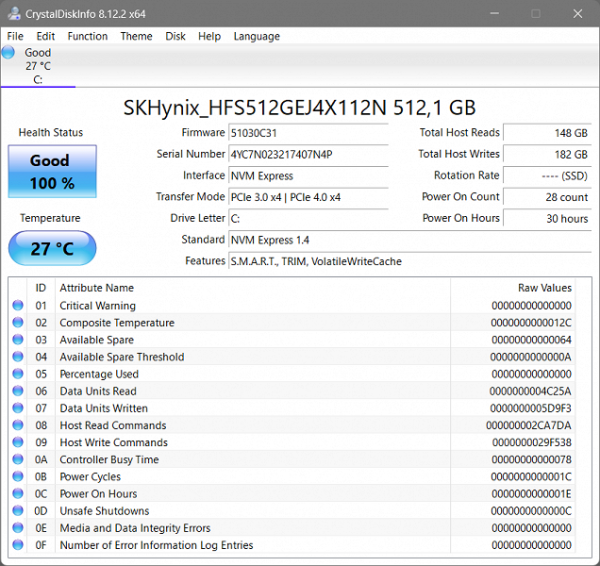
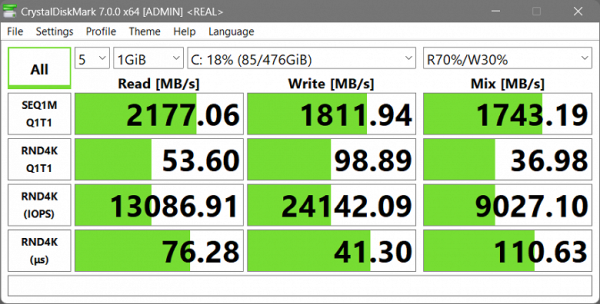
İki PCIe 3.0 x4 SSD'nin — Foresee XP1000F512G (Tecno Megabook T1 dizüstü bilgisayar) ve YMSS1CB06B11MC'nin (Huawei MateBook D16 RLEF-X) test sonuçlarıyla karşılaştırmanızı öneririz:
Açıklık sağlamak için sonuçları diyagramlar halinde sunuyoruz:
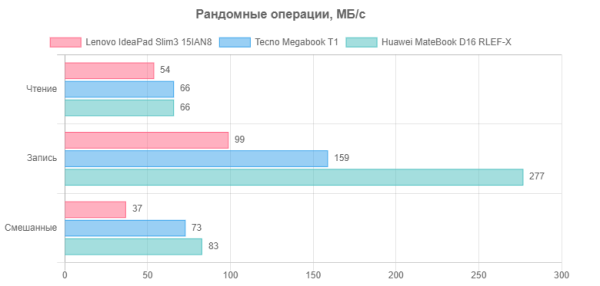
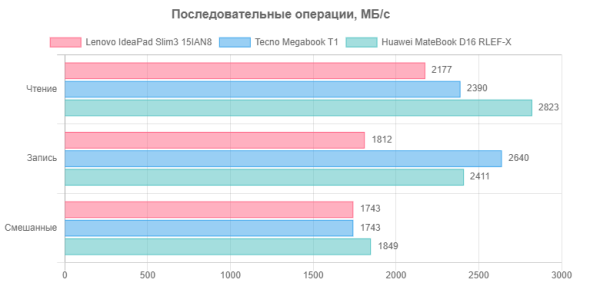
Burada dizüstü bilgisayarımızdaki sürücünün en hızlı olmadığını fark edebilirsiniz. Bununla birlikte, örneğin bahsettiğimiz Echips Hot 15.6" dizüstü bilgisayarda olduğu gibi, ucuz modellerin genellikle SATA arabirimi takılı bir SSD'ye sahip olduğu unutulmamalıdır. Onlarla karşılaştırıldığında Lenovo 15IAN8 dizüstü bilgisayar kazanır ki bu da öyle Karşılaştırma için ek testler yapma zahmetine bile girmediğimiz açık.
iXBT Application Benchmark 2020 paketinin metodolojisine ve uygulama kümesine uygun olarak test etmeye devam ediyoruz.
Zaten seti hazırlama aşamasında bu cihazın en hızlı olmadığı ortaya çıktı. Uygulamaların yüklenmesi alışılmadık derecede uzun sürdü. Örneğin, Microsoft Visual C++ önkoşul paketlerinden birinin kurulumu bir saatten fazla zaman alırken, işlem genellikle yalnızca birkaç dakika sürüyordu.
Karşılaştırma için bütçeye uygun ofis sınıfı modelleri aldık. Bunlardan biri, yakın zamanda test edilen, Intel Core i3-1025G1 işlemci, 16 GB LPDDR4-3200 RAM ve 512 GB SATA600 SSD ile donatılmış Echips Hot 15,6" dizüstü bilgisayardır. Karşılaştırmaya ayrıca daha pahalı modeller de dahildir: Digma Pro Sprint M ve Intel Core i5-1135G7 işlemci ve Intel Core i5-1235U işlemcili Irbis SmartBook 15NBP3508. Dizüstü bilgisayarımızdan daha fazla RAM'e ve farklı sürücü türlerine sahipler: sırasıyla SATA ve NVMe.
| Referans sonucu (Core i5-9600K) | Lenovo IdeaPad Slim3 15IAN8 (Intel Core i3-N305) | Irbis SmartBook 15NBP3508 (Intel Core i5-1235U) | Echips Sıcak 15,6″ (Intel Core i3-1025G1) | Digma Pro Sprint M (Intel Core i5-1135G7) | |
|---|---|---|---|---|---|
| Video dönüştürme, puanlar | 100 | 68 | 77 | 38 | 53 |
| MediaCoder x64 0.8.57, c | 132.0 | 177.7 | 157.8 | 349 | 245.4 |
| El Freni 1.2.2, c | 157.4 | 247.2 | 228.9 | 398 | 299.7 |
| VidCoder 4.36, c | 385.9 | 577.2 | 488.4 | 1016 | 743.9 |
| Oluşturma, puanlar | 100 | 76 | 83 | 40 | 60 |
| POV-Ray 3.7, ile | 98.9 | 120.2 | 114.9 | 293 | 203.6 |
| Cinebench R20 | 122.2 | 147.2 | 135.6 | 303 | 198.9 |
| Blender 2.79, ile | 152.4 | 202.8 | 192.3 | 402 | 266.2 |
| Adobe Photoshop CC 2019 (3D oluşturma), c | 150.3 | 228.9 | 191.6 | 317 | 198.3 |
| Video içeriği oluşturma, puanlar | 100 | 89 | 77 | 56 | 72 |
| Magix Vegas Pro 16.0, c | 363.5 | 407 | 466.7 | — | 522.7 |
| Adobe After Effects CC 2019 v 16.0.1, ile | 468.7 | 545 | 554.0 | 1023 | 721.0 |
| Photodex ProShow Yapımcısı 9.0.3782, c | 191.1 | 210.1 | 271.6 | 282 | 235.2 |
| Dijital fotoğraf işleme, puanlar | 100 | 81 | 78 | 69 | 104 |
| Adobe Photoshop CC 2019, s | 864.5 | 920.4 | 923.9 | 1148 | 822.0 |
| Adobe Photoshop Lightroom Classic CC 2019 v16.0.1, c | 138.5 | 165.4 | 183.8 | 218 | 134.2 |
| Phase One Capture One Pro 12.0, c | 254.2 | 371.2 | 380.5 | — | — |
| Metin tanıma, noktalar | 100 | 79 | 94 | 37 | 64 |
| Abbyy FineReader 14 Kurumsal, c | 492.0 | 626.3 | 523,9 | 1323 | 767.3 |
| Arşivleme, puanlar | 100 | 67 | 72 | 25 | 81 |
| WinRAR 5.71 (64 bit), c | 472.3 | 697,5 | 665.6 | 3417 | 537.0 |
| 7-Zip 19, c | 389.3 | 595.3 | 527.2 | 860 | 527.3 |
| Bilimsel hesaplamalar, puanlar | 100 | 77 | 70 | 48 | 59 |
| LAMMPS 64-bit, c | 151.5 | 213.5 | 195.2 | 344 | 249.1 |
| NAMD 2.11 ile | 167.4 | 225.6 | 337.2 | 405 | 315.0 |
| Mathworks Matlab R2018b, c | 71.1 | 87.5 | 93.0 | 149 | 126.2 |
| Dassault SolidWorks Premium Edition 2018 SP05, Flow Simülasyon 2018 ile, c | 130.0 | 162.3 | 161.3 | 215 | 189.7 |
| Depolama ve puanlar hariç integral sonuç | 100 | 76 | 79 | 43 | 69 |
| WinRAR 5.71 (Mağaza), c | 78.0 | 30.1 | 33.6 | 106 | 89.2 |
| Veri kopyalama hızı, s | 42.6 | 10.4 | 14.9 | 44 | 45.9 |
| Akümülatörün integral sonucu, noktalar | 100 | 326 | 258 | 84 | 90 |
| İntegral performans sonucu, puanlar | 100 | 118 | 112 | 52 | 75 |
Son iki test, test edilen dizüstü bilgisayardaki sürücünün o kadar da kötü olmadığını doğruluyor — NVMe ve özellikle SATA'lı modelden üstün.
Sürücüyü hesaba katmadığımızda, resim beklendiğinden daha cesaret verici hale geliyor: tüm katılımcıların sonuçları, masaüstü referans yapılandırmasından daha kötü. Bununla birlikte, uygun fiyatlı dizüstü bilgisayarlar arasında Lenovo'muz, fotoğraf işleme ve arşivleme gibi yoğun bellek gerektiren uygulamalarda Echips modelinden bile daha iyi performans gösterdi. Diğer tüm kategorilerde de Digma'dan daha iyi performans gösterdi ancak 12. nesil Core i5 işlemcili Irbis cihazından daha düşüktü.
Oyun testi
Yalnızca entegre video çekirdeğiyle donatılmış Lenovo IdeaPad Slim3 15IAN8 dizüstü bilgisayar, oyun dizüstü bilgisayarı bile denemez.
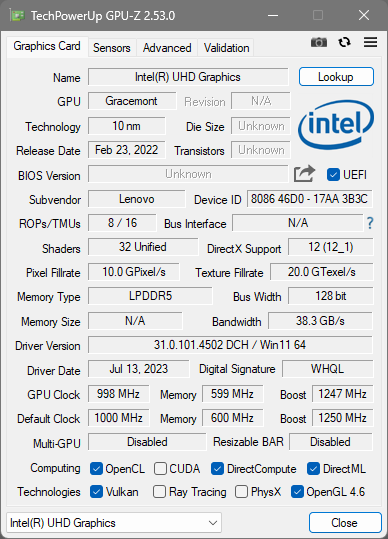
Bu görüşü doğrulamak için yine de World of Tanks'te üç kalite ayarı ve üç çözünürlükle test ettik. Tablo ortalama (parantez içindeki minimum) kare hızlarını gösterir.
| İzin | Düşük kalite | Orta kalite | Maksimum kalite |
|---|---|---|---|
| 1920×1080 | 155 (77) | 36 (22) | 18 (10) |
| 1366×768 | — | 59 (36) | 31 (18) |
| 1280×720 | — | 67 (38) | 33 (20) |
Sonuçlar beklendiği gibiydi: Modern standartlara göre pek de yüksek olmayan bu modelin belirtilen çözünürlüğü dikkate alındığında, maksimum kalite ayarlarıyla daha az zorlu oyunları oynamak daha da zorlaşıyor — görüntü seğiriyor. Orta ayarlarda durum biraz iyileşiyor ancak rahat bir performans düzeyine (saniyede ortalama 60 kare ve saniyede minimum 30 kare) ulaşmak ancak düşük grafik kalitesiyle mümkün. Orta kalite için çözünürlüğü önemli ölçüde azaltmanız gerekir ve maksimum kalite için oynatmak hiç mümkün değildir. Işın izleme etkinken testler yapmadık.
Karşılaştırma amacıyla yukarıda bahsedilen üç dizüstü bilgisayarda diğer üç oyunu da (yarış, nişancı ve strateji) denedik. Orta kalite ayarlarında 1920x1080 çözünürlük için sonuçlar şunlardır:
| Bir oyun | Tankların dünyası | F1 2018 | Dişliler 5 | Total War Saga: Truva |
|---|---|---|---|---|
| Lenovo IdeaPad Slim3 15IAN8 | 18 (10) | 22 (18) | 16 (12) | 19 (16) |
| Echips Sıcak 15,6″ | 27 (16) | 21 (18) | 14 (12) | 17 (15) |
| Irbis SmartBook 15NBP3508 | 43 (29) | 30 (26) | 21 (18) | 24 (20) |
| Digma Pro Sprint M | 58 (38) | 48 (36) | 28 (23) | 34 (29) |
Yani, bir Lenovo dizüstü bilgisayar, yalnızca kalite açısından Irbis ve Digma durumlarından daha önemli olan önemli tavizler vermeye hazırsanız oyun oynamaya uygundur.
Çözüm
Özetleyelim.
Lenovo IdeaPad Slim3 15IAN8 dizüstü bilgisayarın dikkate alınmaya değer birçok dezavantajı vardır. Bunlardan en önemlisi, artırılamayan 8 gigabaytlık sınırlı miktarda RAM'dir. Ayrıca bazı yapılandırmalarda klavyenin arkadan aydınlatılmadığını ve dokunmatik yüzeyin devre dışı bırakılamadığını, bunun da bazı kullanıcılar için sakıncalı olabileceğini de belirtelim.
Dizüstü bilgisayar ekranı, özellikleri ve cihazın fiyat kategorisi göz önüne alındığında nötr olarak derecelendirilmiştir. Olumlu bir nokta, bir IPS matrisinin kullanılmasıdır. Bütçe modellerinde parmak izi tarayıcısının olmaması yaygındır.
Ancak bir takım avantajları da var. İşlemci, uygulama testlerinde beklenenden daha iyi performans gösterdi ve soğutma sistemi de işini iyi bir şekilde yapıyor. Kurulu NVMe SSD sürücüsü de oldukça iyi. Tam sayısal tuş takımına ve deklanşörlü 1080p web kamerasına sahip olmak da bir artı.
USB Type-C ve HDMI dahil olmak üzere cihazdaki bağlantı noktaları oldukça tatmin edici. Çift güç seçeneği başka bir avantajdır.
Dizüstü bilgisayar, birçok kullanıcı için önemli bir faktör olan iyi pil ömrü ve hızlı pil şarjı gösterdi.
Genel olarak Lenovo IdeaPad Slim3 15IAN8, fiyat aralığında iyi bir seçenektir. Basit iş görevleri, internette gezinme ve eğlence için uygundur ancak daha ciddi görevler için önerilmez.